ps围绕中心旋转扭曲的字体怎么做? ps设计中心扭曲文字字体的技巧
发布时间:2023-04-03 11:49:35 作者:佚名  我要评论
我要评论
ps围绕中心旋转扭曲的字体怎么做?ps中想要设计一款扭曲的文字,该怎么设计呢?下面我们就来看看ps设计中心扭曲文字字体的技巧
photoshop是我们常用的文字编辑处理软件,今天,小编想来分享,photoshop怎么制作中心扭曲文字效果,希望可以帮到大家。

Adobe Photoshop 2022 v23.5.3.848 ACR16.0 中文一键安装破解版(附使用教程) X64
- 类型:图像处理
- 大小:2.6GB
- 语言:简体中文
- 时间:2023-07-27

首先,我们打开photoshop,新建空白画布。
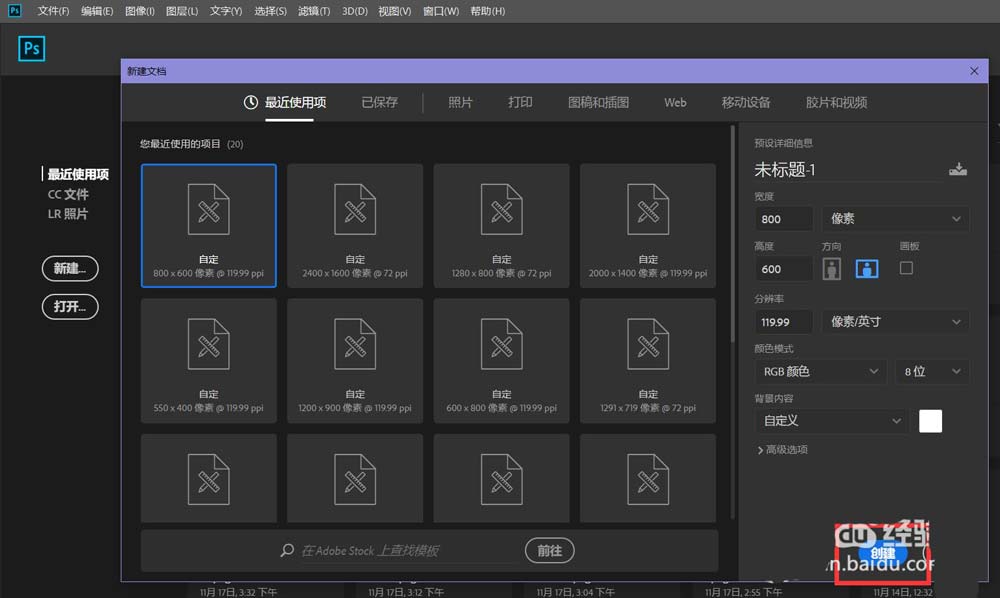
下面,我们输入文字,调整好字体效果。
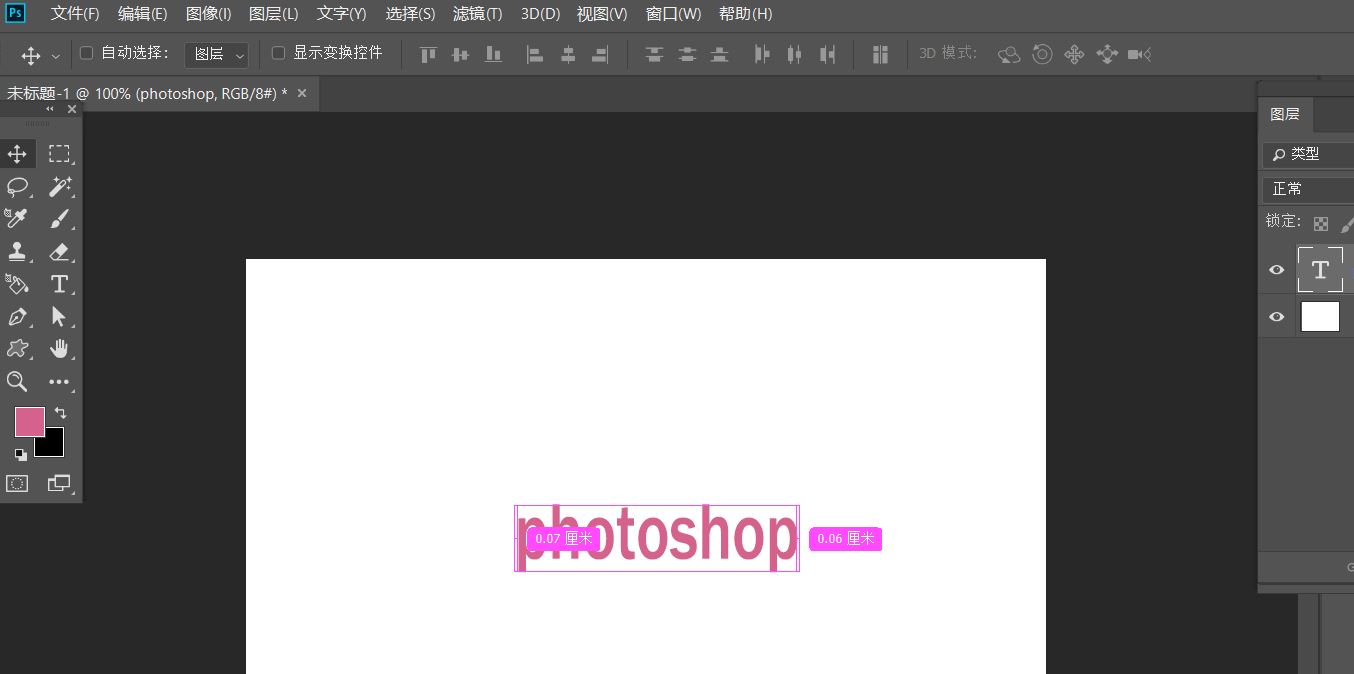
在文字图层右击,将文字图层转换为智能对象。
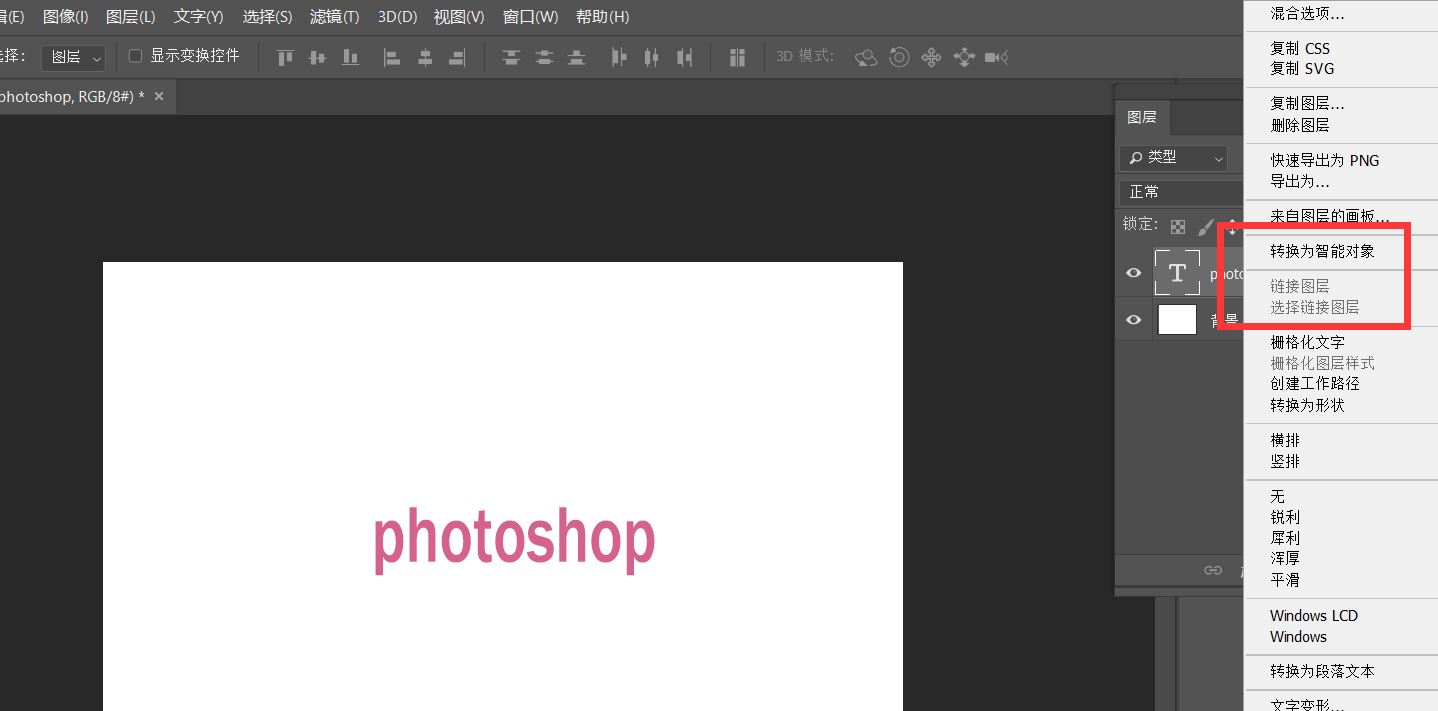
点击菜单栏的【滤镜】——【扭曲】——【水波】——【围绕中心】。
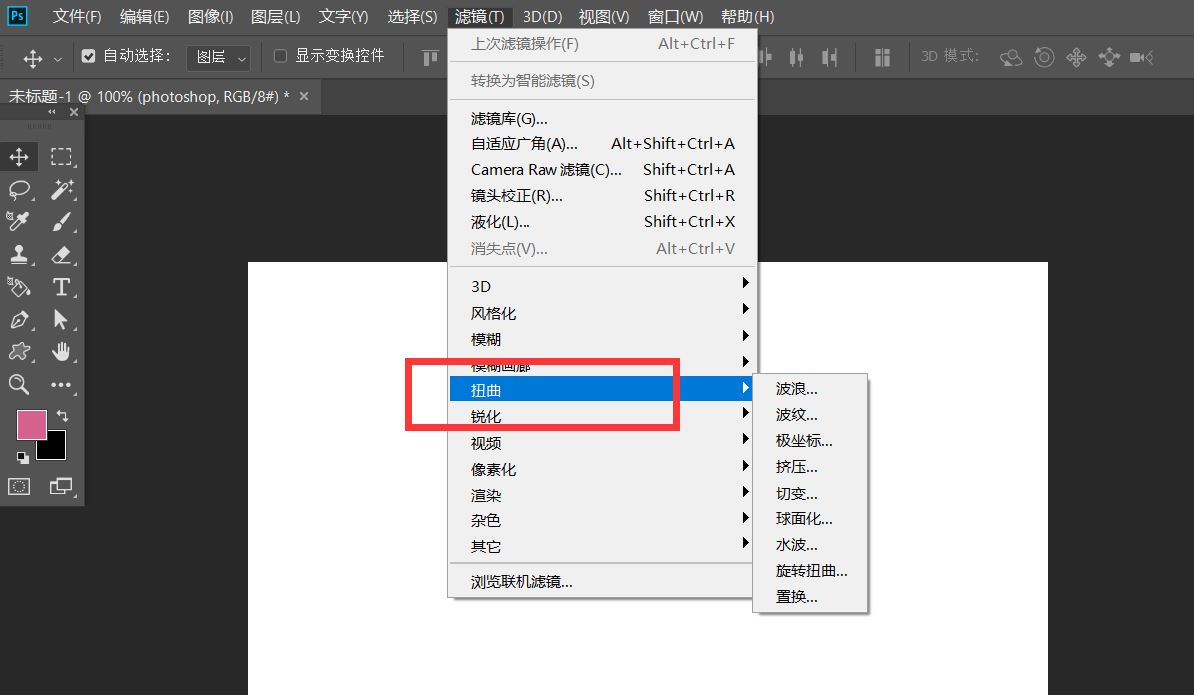
如下图所示,我们将文字调整好效果,即可完成文字中心扭曲效果。
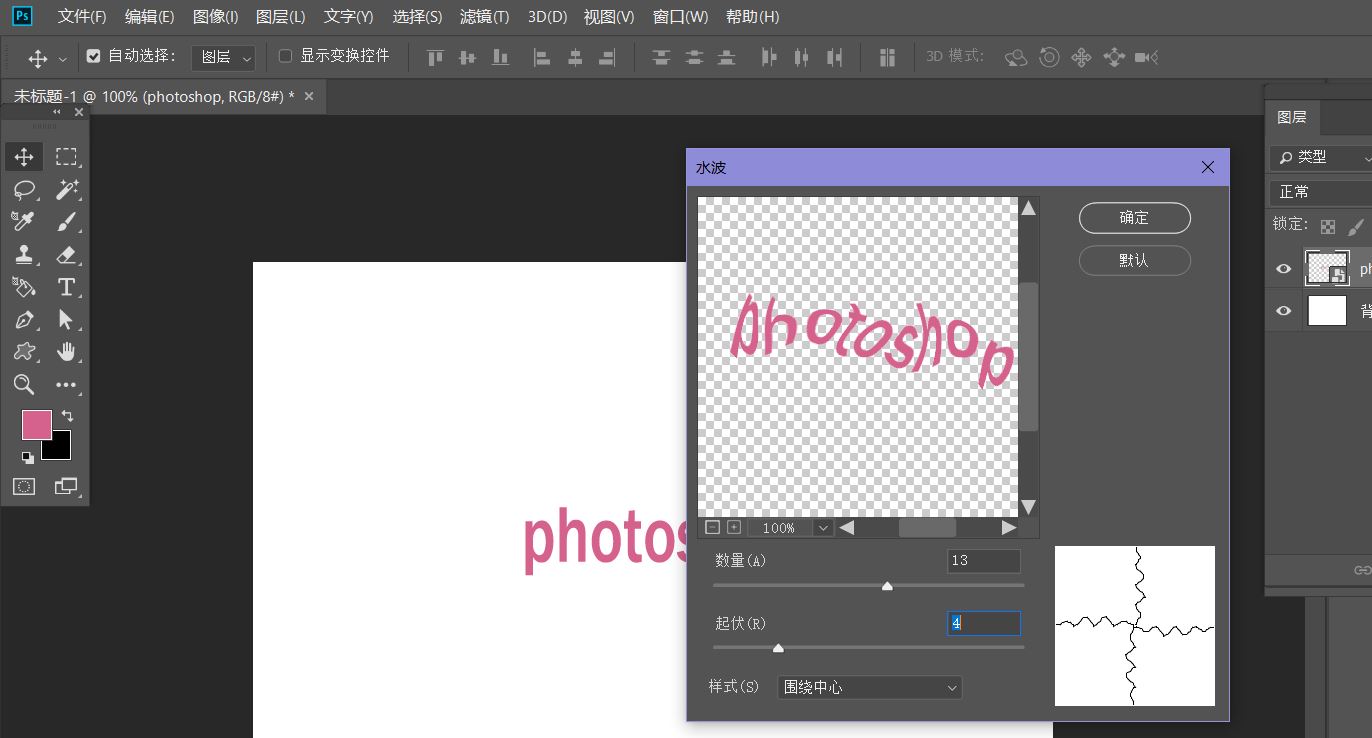

以上就是ps设计中心扭曲文字字体的技巧,希望大家喜欢,请继续关注脚本之家。
相关推荐:
ps怎么设计七夕长投影立体字海报? PS给文字制作长投影图文教程
相关文章

ps怎么做文字向右倾斜的动画? 文字倾斜gif动图ps的实现方法
ps怎么做文字向右倾斜的动画?ps中输入的文字想要导出动画,该怎么添加一个倾斜动画效果呢?下面我们就来看看文字倾斜gif动图ps的实现方法,详细请看下文介绍2022-05-23 ps怎么设计正方体贴面字体?想要做一款立体字,比如正方体每个面都会有文字,该怎么做这个文字效果呢?下面我们就来看看ps立体字效果制作教程2022-05-20
ps怎么设计正方体贴面字体?想要做一款立体字,比如正方体每个面都会有文字,该怎么做这个文字效果呢?下面我们就来看看ps立体字效果制作教程2022-05-20
ps怎么设计拐角文字效果? Photoshop角度折叠字体的设计方法
ps怎么设计拐角文字效果?ps中想要设计一款字体,该怎么设计折叠字体呢?下面我们就来看看Photoshop角度折叠字体的设计方法,详细请看下文介绍2022-05-17 ps文字怎么添加图案描边?ps输入的文字,想要添加文字描边,该怎么画斜纹线条描边呢?下面我们就来看看ps给字体做斜纹线条描边的技巧,详细请看下文介绍2022-05-16
ps文字怎么添加图案描边?ps输入的文字,想要添加文字描边,该怎么画斜纹线条描边呢?下面我们就来看看ps给字体做斜纹线条描边的技巧,详细请看下文介绍2022-05-16 ps如何制作镂空文字体效果?ps中想要设计一款镂空字体,该怎么设计呢?下面我们就来看看ps文字转镂空效果的技巧,详细请下文介绍2022-05-14
ps如何制作镂空文字体效果?ps中想要设计一款镂空字体,该怎么设计呢?下面我们就来看看ps文字转镂空效果的技巧,详细请下文介绍2022-05-14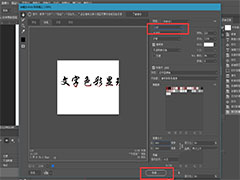
ps文字怎么做颜色逐渐填充的动画? ps做字体色彩逐渐显现效果
ps文字怎么做颜色逐渐填充的动画?ps中输入的文字,想要制作慢慢填充颜色,该怎么制作这个动画呢?下面我们就来看看ps做字体色彩逐渐显现效果2022-05-14 ps文字折纸效果怎么做?经常使用ps设计字体,该怎么设置剪纸并折叠凸出来的文字呢?下面我们就来看看ps剪纸字体的设计技巧,详细请看下文介绍2022-05-11
ps文字折纸效果怎么做?经常使用ps设计字体,该怎么设置剪纸并折叠凸出来的文字呢?下面我们就来看看ps剪纸字体的设计技巧,详细请看下文介绍2022-05-11 ps怎么做闪光半透明字效?ps中想要设计一款半透明且有反光效果的字体,该怎么设计字体呢?下面我们就来看看ps透明质感字体的设计方法2022-05-09
ps怎么做闪光半透明字效?ps中想要设计一款半透明且有反光效果的字体,该怎么设计字体呢?下面我们就来看看ps透明质感字体的设计方法2022-05-09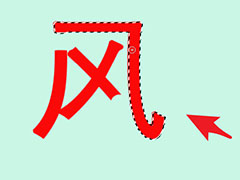 ps文字怎么拆笔画?ps中输入的中文文字想要把文字笔画给拆开,该怎么操作呢?下面我们就来看看ps拆分文字笔画的技巧2022-03-18
ps文字怎么拆笔画?ps中输入的中文文字想要把文字笔画给拆开,该怎么操作呢?下面我们就来看看ps拆分文字笔画的技巧2022-03-18 ps怎么做双色溶解文字效果?ps中想要制作红黑双色的杂色字体,该怎么做红黑双色溶解的效果呢?下面我们就来看看红黑杂色字体的设计方法2022-03-15
ps怎么做双色溶解文字效果?ps中想要制作红黑双色的杂色字体,该怎么做红黑双色溶解的效果呢?下面我们就来看看红黑杂色字体的设计方法2022-03-15







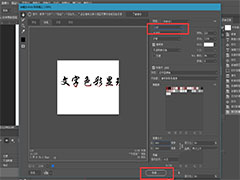


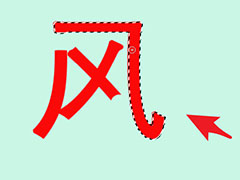

最新评论